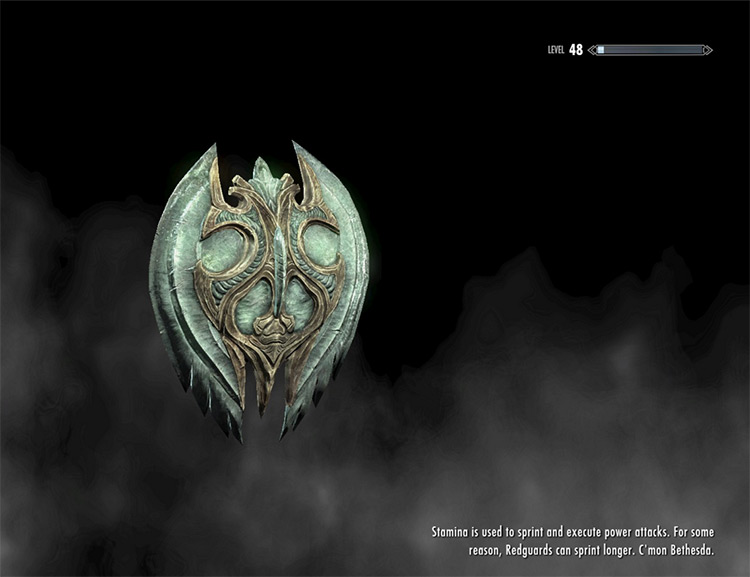RECOMENDADO: Haga clic aquí para corregir errores de Windows y aprovechar al máximo el rendimiento del sistema
¿Tienes un error de pantalla de carga interminable al intentar jugar a Skyrim? Por lo tanto tenga la seguridad de que no está solo. Muchos jugadores de Skyrim han encontrado este problema y han encontrado publicaciones en hilos y foros de la comunidad.
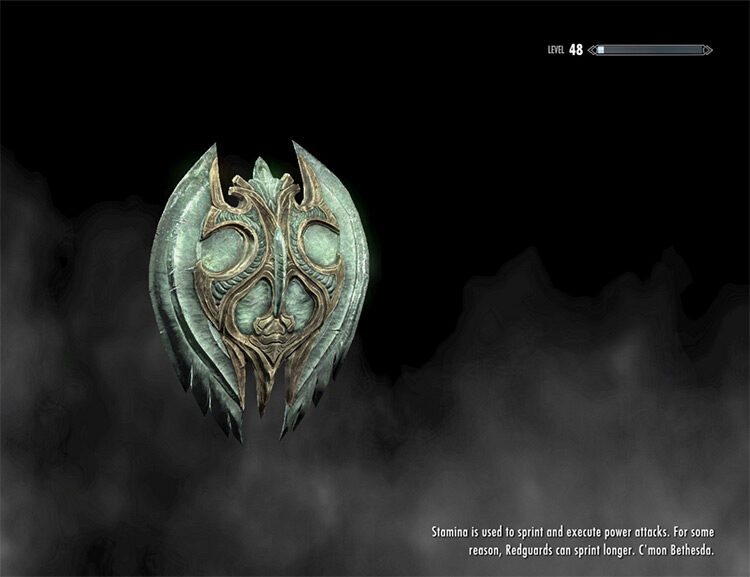
Si además desea arreglar el problema de la pantalla de carga de Skyrim Infinite, este post es para usted.
Aquí he recopilado nuestras soluciones expertas que han ayudado a muchos usuarios a arreglar el problema de la pantalla de carga de Skyrim Infinite.
El error de la pantalla de carga de Skyrim Infinite ocurre cuando los jugadores quieren crear un nuevo archivo de guardado y empezar a jugar.
Y la pantalla de carga aparece antes de entrar al juego, que muchas veces aparece para los usuarios que han instalado el juego, o para los jugadores que han incorporado nuevos mods o quieren empezar un nuevo juego con mods instalados.
Y cuando ocurre el error, los jugadores no pueden jugar el juego. Al mismo tiempo, en algunos casos, el jugador informó que el error ocurrió accidentalmente al cambiar de ubicación o conducir rápido.
Cambiar la asignación de memoria
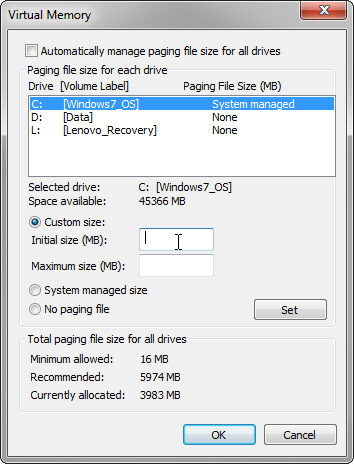
Es muy probable que el error «Pantalla de carga de Skyrim Infinite» se deba a la falta de memoria. A continuación, se explica cómo puede ajustar el archivo de configuración de SafetyLoad para que Safy Load se ejecute cuando se cargue la pantalla. El valor predeterminado es permitir la ejecución constante. Esto puede causar problemas de carga de la pantalla o bloqueos.
Puede realizar los siguientes pasos para cambiar la configuración:
Asegúrese de tener SKSE (Skyrim Script Extender) instalado antes de continuar. Si todavía no lo ha instalado, puede instalarlo desde la página de Steam SKSE.
1) Abra el archivo «Skyrim data SKSE Plugins SafetyLoad.ini».
2) Cambie EnableOnlyLoading de falso a verdadero.
3) Guarde y cierre el archivo.
4) Juega Skyrim y mira si se resuelve el problema de la pantalla de carga infinita.
Actualiza tu dispositivo conductores
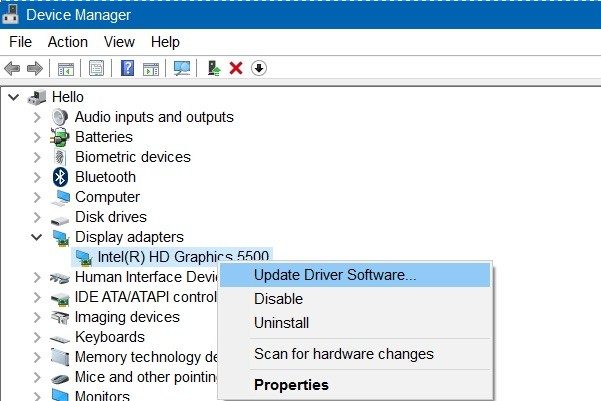
Los controladores obsoletos o defectuosos además pueden ser la causa de la pantalla de carga infinita en Skyrim. Puede reparar la pantalla de carga infinita de Skyrim actualizando los controladores de su dispositivo.
Paso 1: haga clic con el botón derecho en el menú Inicio y seleccione «Administrador de dispositivos».
Paso 2: haga doble clic en la categoría del dispositivo para abrir la lista.
Paso 3: Ahora haga clic derecho en el dispositivo que desea actualizar y seleccione «Actualizar controlador».
Paso 4: en la ventana emergente, haga clic en «Buscar de forma automática actualizaciones conductor software».
Posteriormente siga las instrucciones para completar el procedimiento. Reinicie su computadora para que los cambios surtan efecto.
Luego de reiniciar su computadora, puede iniciar Skyrim y ver si el problema de la «Pantalla de inicio de Skyrim Infinite» desaparece.
Quitar mods
Muchas modificaciones o enfrentamientos de modificaciones pueden provocar un error de pantalla de carga infinito. Si no tiene ningún mod, pruebe el Método 3. A pesar de todo, si cuenta con varios mods instalados, puede eliminarlos uno por uno.
Luego de borrar un mod, juegue Skyrim y vea si el problema persiste. Si el problema se resuelve, la causa es Mod. Es viable que no pueda usar este mod. Puede revisar los requerimientos del sistema y del dispositivo para este mod y posteriormente asegurarse de que su sistema y periféricos sean compatibles con este mod.
Reinstalar Skyrim

Además puede solucionar el problema reinstalando Skyrim. Desinstalemoslo primero.
Paso 1: Ve al panel de control.
Paso 2: en la esquina superior derecha, seleccione Ver por categoría. Posteriormente haga clic en Desinstalar el programa.
Paso 3: haz un clic derecho en el juego y selecciona Desinstalar. Posteriormente siga las instrucciones en la pantalla para completar el procedimiento.
Una vez que se completa el procedimiento, puede ir al portal web oficial de Skyrim, descargarlo e instalarlo. Posteriormente, ejecute el juego para ver si se resuelve el problema.
RECOMENDADO: Haga clic aquí para arreglar errores de Windows y aprovechar al máximo el rendimiento del sistema